部署の作成手順は以下のようになっています。
右上の顔写真をクリックし、メインメニューから「管理設定」をクリックします。
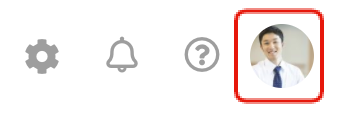
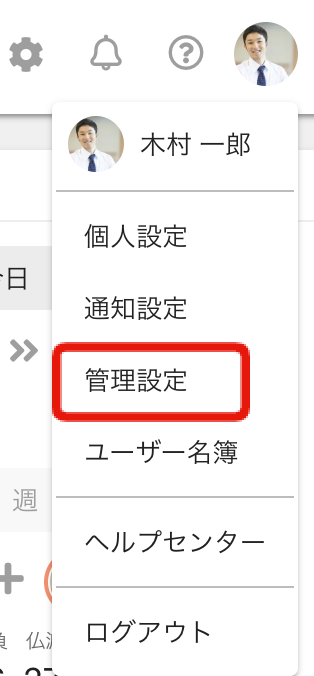
左メニューの「部署管理」をクリックします。
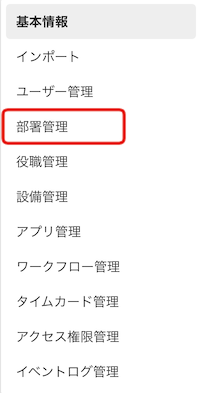
「部署を追加する」ボタンをクリックします。
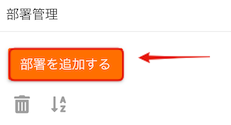
部署作成画面が表示されますので、部署名・登録したいユーザーを選択し、「追加する」ボタンをクリックします。
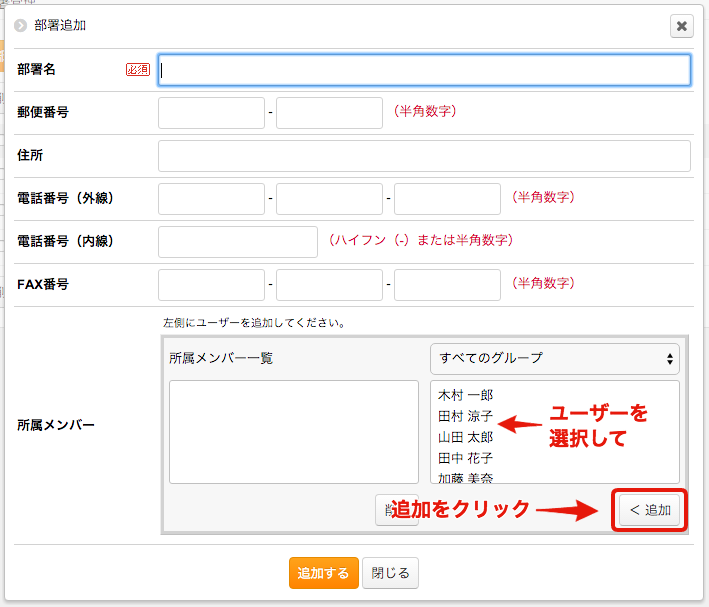
また、部署に関しましては設備をご登録できませんので、設備を含むグループを作成されたい場合はMyグループをご活用ください。
部署の作成手順は以下のようになっています。
右上の顔写真をクリックし、メインメニューから「管理設定」をクリックします。
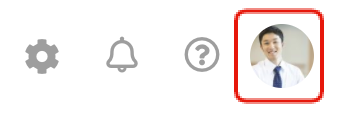
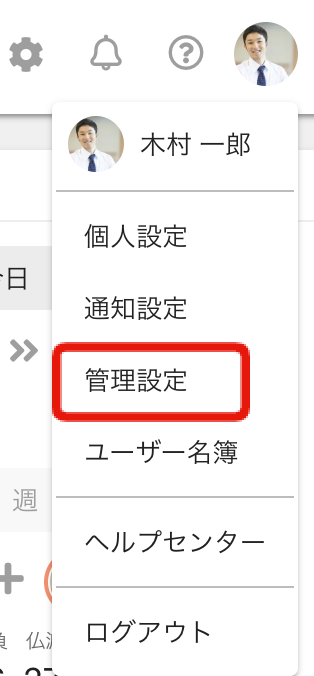
左メニューの「部署管理」をクリックします。
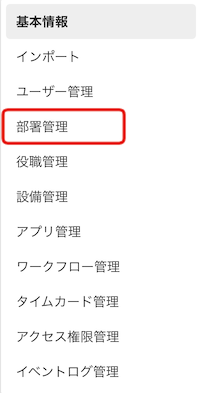
「部署を追加する」ボタンをクリックします。
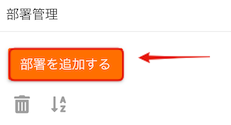
部署作成画面が表示されますので、部署名・登録したいユーザーを選択し、「追加する」ボタンをクリックします。
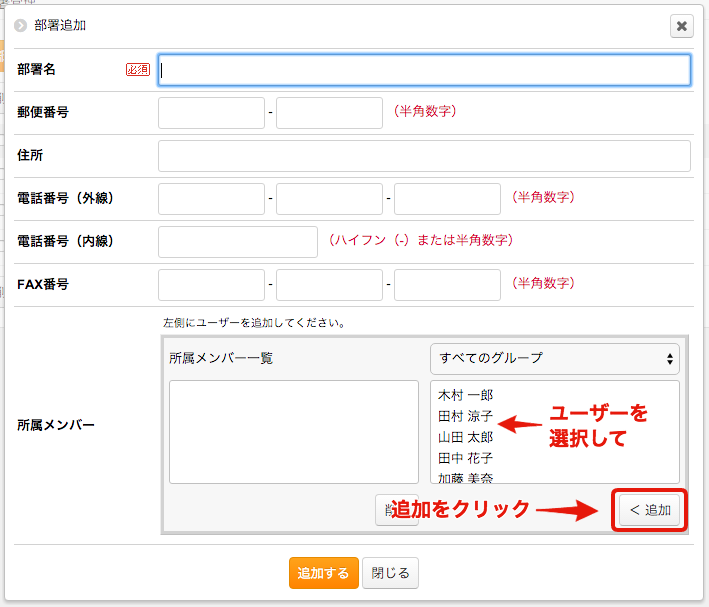
また、部署に関しましては設備をご登録できませんので、設備を含むグループを作成されたい場合はMyグループをご活用ください。